
Mundarija:
- 1 -qadam: umumiy nuqtai
- 2 -qadam: dasturiy ta'minot
- 3 -qadam: POV qalqonini lehimlash
- 4 -qadam: LEDni yig'ish
- 5 -qadam: Boshqaruv panelini ulash
- 6 -qadam: Batareyalarni ulash
- 7 -qadam: kalitni ulash
- 8 -qadam: xodimlarni yig'ish
- 9 -qadam: tugatish
- 10 -qadam: Birinchi foydalanish
- 11 -qadam: Yakuniy sharhlar
- Muallif John Day [email protected].
- Public 2024-01-30 13:22.
- Oxirgi o'zgartirilgan 2025-01-23 15:14.


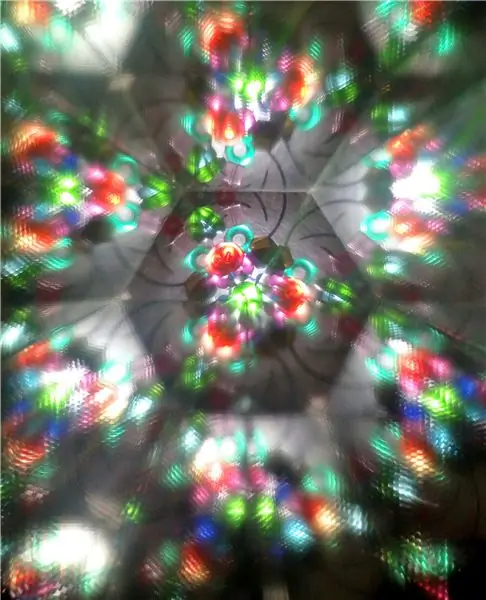
Ma'lumki, yorug'lik o'chirilganidan keyin ham, inson ko'zi uni bir soniya davomida "ko'radi". Bu "Vizyonning turg'unligi" yoki "POV" deb nomlanadi va bu sizga LED chizig'ini tez siljitish, bir vaqtning o'zida bir chiziqli tasvirni chizish orqali rasmlarni "bo'yash" imkonini beradi. Agar siz Internetda qidirsangiz (masalan, Etsy -da), siz ushbu g'oyaga asoslangan juda ko'p o'yinchoqlarni topishingiz mumkin: pois, tayoq va boshqalar.
Biroq, bu qimmat: POV xodimlarining odatiy narxlari 500 dollardan boshlanadi va ular xususiy dasturiy ta'minotdan foydalanadilar, shuning uchun ularning xatti -harakatlarini o'zgartirish yoki qo'shimcha funktsiyalarni qo'shishning oson yo'li yo'q. Shunday qilib, yorug'lik bilan rasm chizishni yaxshi ko'radigan do'stimga tug'ilgan kun sovg'asini izlayotganda, men tayyor komponentlardan foydalanib, o'zimning ochiq kodli versiyamni yaratishga qaror qildim.
Mening loyiham Adafruitdan Filipp Burgess va Erin Sent -Bleyning ajoyib ishlariga asoslangan. ammo, men elektronikani yangilab, bir nechta o'zgartirish kiritdim. Quyida ushbu loyihaning asosiy xususiyatlari keltirilgan:
- Bu ikki tomonlama xodim, umumiy uzunligi 141 sm (55in); u yig'iladigan emas. Xodimlarning har bir tomonida 50 sm/72 pikselli ikkita LED tasmasi, jami 288 ta LED mavjud. Shunday qilib, siz 72 pikselli tasvirlarni ko'rsatish uchun foydalanishingiz mumkin.
- Xodimlar 18650 ta ikkita Li-Ion batareyasi bilan jihozlangan, ular kamida 1 soatlik namoyish uchun etarli bo'lishi kerak, ehtimol sizning suratlaringizning intensivligiga qarab 2 soatgacha. Batareyalarni micro-USB ulagichi orqali zaryadlash mumkin; to'liq zaryadlash vaqti taxminan 5 soat.
- Rasmlarni (bitmap formatida) xodimlarni kompyuterga ulash orqali bemalol yuklash mumkin, u erda u USB xotira qurilmasi sifatida ko'rinadi. Taxminan 50 ta tasvir uchun etarli xotira mavjud. Rasmlarning ko'rsatilish tartibi alohida matnli faylda tasvirlangan, bu erda siz rasmlar va davomiyliklar ro'yxatini qo'yishingiz mumkin. U erda rasmni bir necha bor ro'yxatga olish mumkin, yoki umuman yo'q.
- Xodimlar inertial harakat birligini (IMU) o'z ichiga oladi, uning yordamida xodimlar harakatda ekanligini aniqlash mumkin. Dastur uni tasvirlarning yangilanish chastotasini sozlash uchun ishlatadi, shuning uchun tasvirlar qanchalik tez aylanayotganingizdan qat'i nazar cho'zilgan yoki siqilgan ko'rinmaydi. Siz uni ko'rgazmangizni boshqarish uchun ham ishlatishingiz mumkin: masalan. xodimlarni gorizontal to'xtatish slayd -shoudagi keyingi rasmga o'tish uchun signal sifatida ishlatiladi.
- Dastur Arduino IDE -ga asoslangan. U ochiq manba kodli litsenziya ostida mavjud va sizning ehtiyojlaringizga qarab o'zgartirish oson.
Ushbu loyiha ochiq manba hisoblanadi; barcha kodlar va sxemalar mening github omborimda MIT litsenziyasi ostida mavjud.
Ta'minot:
Sizga quyidagi materiallar kerak bo'ladi:
- APA102 (DotStar) LED tasmasi, 144 LED/metr, qora PCB, Adafruit yoki Aliexpress -dan. Sizga 50 sm uzunlikdagi 4 ta chiziq kerak (72 LED); Siz uzunroq chiziqlar sotib olishingiz va ularni 50 sm bo'laklarga bo'lishingiz mumkin. Chiziqlar suv o'tkazmaydigan bo'lishi kerak. Adafruit chiziqlari suv o'tkazmaydigan qobiq bilan birga keladi, uni shunchaki olib tashlashingiz va tashlab yuborishingiz mumkin.
- 18650 ta ikkita Li-Ion batareyasi. Panasonic, Samsung yoki Sanyo kabi taniqli ishlab chiqaruvchilarning yuqori quvvatli (kamida 3000mAh), himoyalangan batareyalarini qidiring; Men bu batareyalarni Sanyo yoki Panasonic tomonidan tavsiya qilaman. EBay yoki Amazonda noma'lum batareyani sotib, pulni tejashga urinmang.
- Polikarbonat naycha, 11F (55in/141 sm), tashqi diametri 1 dyuym, flowtoys.com saytidan
- Amazon trubkasi uchun ikkita tugma va tennis ushlagichi
- 1/2 dyuymli yog'och dübel, HomeDepot yoki boshqa apparat do'konidan. Sizga 4 fut (yoki ikkita 2 futlik bo'lak) kerak.
- Adafruit ItsyBitsy M4 yoki ItsyBitsy nRF52840 mikrokontroller. NRF52840 biroz qimmatroq, lekin u Bluetooth bilan birga keladi, bu ko'plab qo'shimcha imkoniyatlarni ochib beradi. Biroq, mening kodimning joriy versiyasi Bluetooth -dan foydalanmaydi - bu kelajakda yangilanish uchun rejalashtirilgan. 32u4 yoki M0 ItsyBitsy -dan foydalanmang - ular bizning maqsadlarimiz uchun etarli RAMga ega emas.
- ItsyBitsy uchun maxsus POV qalqon taxtasi va o'zim ishlab chiqargan ikkita maxsus quvvat taqsimlash taxtasi. Siz ularni github -dan sxemalar, BOM va Gerber fayllarini yuklab olishingiz yoki Tindidagi do'konimdan sotib olishingiz mumkin.
- Rocker kaliti
- Elektr o'tkazgichlari: silikon izolyatsiyali simlardan foydalanish yaxshidir, chunki u oddiy PVX izolyatsiyalanganga qaraganda ancha moslashuvchan. Quvvat uchun 20 AWG simlari kerak (2,5 m qizil, 1 m qora) va signal uchun 24-26 avg (siz tanlagan ikki xil rang, har biri 50 sm)
- Diametri 8 mm bo'lgan qora shrinkli quvur, 1 metr
- 15 sm yoki undan uzun simli uch JST XH 4 pozitsiyali ulagich, 22awg. Bunday ulagichlar odatda lityum batareya paketlarini zaryadlash uchun muvozanat simlari sifatida ishlatiladi. E'tibor bering, 4 ta pozitsiya ulagichi 3s balanslovchi qo'rg'oshin sifatida sotiladi (har bir akkumulyator xujayrasi uchun bitta, umumiy aloqa uchun bitta). Agar siz o'z konnektorlarini siqib qo'yishga qulay bo'lsangiz, uning o'rniga Digikey yoki Mouser -dan JST XH uy -joylari va kontaktlarini sotib olishingiz va o'zingizning simlaringizni qilishingiz mumkin; bu quyida keltirilgan ba'zi qadamlarni soddalashtiradi.
- 3D bosilgan bo'shliqlar va kalitni o'rnatish. STEP fayllarini github omborining apparat papkasida topish mumkin. Sizga 3 ta bo'shliq va bitta kalit o'rnatgich kerak bo'ladi. Siz har qanday 3d printerdan va har qanday filamentdan foydalanishingiz mumkin (PLA, ABS, …).
- Qora (2 mm) tor qisqichlar. E'tibor bering: 4 ta ziptining kengligi 0,1 dyuym = 2,5 mm, bu biz uchun juda keng - sizga 2 mm yoki undan torroq kerak.
- Ajralib ketadigan erkak sarlavhalari, 0,1"
Agar siz LED-laringizni AliExpress-dan sotib olsangiz va bepul etkazib berish variantini 3-4 hafta kutishga tayyor bo'lsangiz, yuqoridagi komponentlarning umumiy narxi taxminan 150 dollarni tashkil etadi (etkazib berish bilan birga). Agar siz LEDlarni Adafruit -dan sotib olsangiz, yuqoridagi narxga 60 dollar qo'shing.
Agar siz yog'och dublonlarni qora rangda bo'yashni afzal ko'rsangiz (tavsiya etiladi), sizga qora purkagichli bo'yoq ham kerak bo'ladi.
Siz Tindie -dagi do'konimdan yuqoridagi qismlarning bir qismini (lekin hammasini emas) o'z ichiga olgan qismlar to'plamini sotib olishingiz mumkin: https://www.tindie.com/stores/irobotics/. Shunday qilib, sizga bitta kalit kerak bo'lganda o'nta kalitli to'plamni sotib olishdan qochishingiz mumkin.
Asboblar
Sizga odatiy asbob -uskunalar va materiallar kerak bo'ladi: simlarni tozalash moslamalari, yuvuvchi kesgichlar, qaychi, yaxshi lehimlanadigan temir, shrinkli o'rash, elektr lenta, qisqichni qisqartirish uchun issiqlik tabancasi, o'tkir pichoq yoki xizmat pichog'i. Aytish kerakki, sizga mikrokontrollerni dasturlash uchun kompyuter va batareyalarni zaryad qilish uchun USB zaryadlovchi kerak bo'ladi. Siz Arduino va asosiy elektron loyihalar bilan, hech bo'lmaganda sarlavhalarni taxtalarga lehimlash yoki simlarni ulash darajasida tajribaga egasiz deb taxmin qilinadi.
1 -qadam: umumiy nuqtai
Yig'ilgan xodimlar quyidagi kichik yig'ilishlardan iborat bo'ladi:
- Xodimlar o'rtasida ikkita 18650 ta batareya va sim. Batareyalar bir -biridan va LED yig'ilishlaridan 3D bosilgan ajratgichlar bilan ajratilgan; batareyalar+ajratgichlarning umumiy uzunligi taxminan 28 sm.
- Ikkita LED majmuasi, xodimlarning har tomonida. Har bir yig'ilish yog'och dublonga biriktirilgan 50 sm uzunlikdagi ikkita LED chiziqdan iborat. LED chiziqlar dübelning ichki uchida dumaloq quvvat taqsimlash kartasiga lehimlanadi. LED moslamasi bir -biriga va batareyaga JST XH ulagichlari orqali ulanadi va quvvat taqsimlash platalaridagi sarlavhalarga ulanadi.
- Xodimlarning bir uchida kalit bor, undan ikkita sim, o'rtasidan batareyalarga olib boriladi va tugmacha bilan himoyalangan, kalit uchun ochiladi.
- Xodimlarning qarama -qarshi tomonida, nazorat punkti himoyalangan, maxsus POV qalqon paneliga biriktirilgan ItsyBitsy mikrokontrolleridan iborat. POV ekranidagi JST XH sarlavhasiga 4 simli kabel ulangan; simlar LED yig'ilishining uzunligini markazga o'tkazadi
- Yaxshi ushlash uchun, tayanchning o'rtasida joylashgan akkumulyator batareyasini yopadigan tennis raketkasi.
2 -qadam: dasturiy ta'minot
Agar siz mening Tindie do'konimdan ItyBitsy M4 ni o'z ichiga olgan qismlar to'plamidan foydalanayotgan bo'lsangiz (bu parametr 2020 yil dekabrda qo'shilgan), siz bu bosqichni o'tkazib yuborishingiz mumkin - ItsyBitsy siz uchun oldindan dasturlashtirilgan
Biz ItyBitsy mikrokontrollerini dasturlashdan boshlaymiz. Bu ikki usuldan birida amalga oshirilishi mumkin:
- oldindan tuzilgan ikkilikdan foydalanish. Bu dasturlash tajribasi kam yoki umuman bo'lmagan odamlar uchun eng oson usul. Biroq, bu sizga xodimlarni ehtiyojlaringizga moslashtirishga imkon bermaydi
- manbadan qurilish. Bu eng moslashuvchanlikni ta'minlaydi, chunki sizning ehtiyojlaringizga ko'ra kodni o'zgartirish oson, lekin Arduino IDE bilan biroz (juda kam) tanishlikni talab qiladi.
Qanday bo'lmasin, siz github omboridan so'nggi versiyani yuklab olishingiz kerak. Source code.zip arxivini yuklab oling (yoki Linuxda bo'lsangiz, Source code.tar.gz); nomiga qaramay, bu arxivda faqat manba kodi emas, balki ikkilik fayllar va namuna tasvirlar ham bor. Yuklab olingandan so'ng, uni vaqtincha joylashtiring.
Oldindan qurilgan ikkilik fayllardan foydalanish
ItsyBitsy-ni mikro USB kabeli yordamida kompyuterga ulang. (Agar siz buni birinchi marta qilayotgan bo'lsangiz, sizga drayverlarni o'rnatish haqida xabar kelishi mumkin; bu holda, sizning qurilmangiz ishga tayyorligini bildirguncha kuting.) Qayta tiklash tugmasini ikki marta bosing; Sizning ItsyBitsy kompyuteringizda tashqi disk sifatida ko'rinishi kerak, uning nomi ITSYM4BOOT. Faylni brauzer oynasida diskni oching; ichida CURRENT. UF2, INDEX. HTM va UF2_INFO. TXT fayllarini ko'rishingiz kerak.
Endi boshqa fayl brauzer oynasida github -dan yuklab olingan arxivdan olingan katalogni oching. Undan katalog ikkiliklarini toping va u erda siz Ity Bitsy turiga mos keladigan pastki katalogni toping (M4 yoki nRF52840). Uning ichida siz ikkita faylni topasiz: formatter. UF2 va povstaff-vX. X. UF2, bu erda X. X versiya raqami.
Avval siz formatter. UF2 faylini yuklashingiz va ishga tushirishingiz kerak, u mikrokontrollerning ichki flesh xotirasini kelajakda ishlatish uchun formatlaydi (buni faqat bir marta bajarish kerak). Buning uchun formatter. UF2 faylini ITSY ** BOOT diskiga torting; Agar sizda "bu faylni xossalari bo'lmagan holda nusxalashni xohlasangiz," Ha "tugmasini bosing. Shundan so'ng, ItsyBitsy qayta ishga tushadi, kompyuteringizdan ITSY ** BOOT yo'qoladi va formatlash skriptlari ishlaydi; siz yutdingiz ' t ko'rinadigan chiqishni ko'rmaydi.
Qayta tiklash tugmachasini yana ikki marta bosing; Kompyuteringizda ITSY ** BOOT drayveri yana paydo bo'lishi kerak. Bu safar povstaff-vX. X. UF2-ni unga torting. Shunga qaramay, ItsyBitsy qayta yuklanadi. Bu hammasi - mikrokontroller povstaff dasturini o'z ichiga oladi.
Manbadan kompilyatsiya
Sizga Arduino IDE (1.8.6 yoki undan yuqori versiya) kerak bo'ladi. Quyidagi kutubxonalar o'rnatilganligiga ishonch hosil qiling:
- Adafruit DotStar
- Adafruit BusIO
- Adafruit TinyUSB
- Adafruit yagona sensori
- Adafruit MPU6050
- Adafruit SPIFlash
- SdFat - Adafruit vilkasi. Eslatma: sizga asl SdFat kutubxonasi emas, balki Adafruit vilkasi kerak!
Agar kutubxonalarni o'rnatishda yordam kerak bo'lsa, ushbu sahifaga qarang.
Bu erda (ItsyBitsy M4 uchun) yoki bu erda (ItsyBitsy nrf52840) tasvirlanganidek, taxtali qo'llab -quvvatlash fayllarini o'rnating. ItsyBitsy -ni kompyuterga ulash, tegishli taxta turi va portini tanlash va Blink eskizini ishga tushirish orqali uning ishlashini tekshiring. Agar siz ItsyBitsy M4-dan foydalansangiz, menyudan Tools-> USB Stack-> TinyUSB-ni tanlang.
Keyinchalik, bortga kiritilgan QSPI flesh -xotirasini formatlashingiz kerak. Buning uchun Fayl-> Misollar-> Adafruit SPIFlash-> SdFat_format menyusidan toping. Chiziqni tahrirlang
#DISK_LABEL "EXT FLASH" ni aniqlang
EXT FLASH -ni siz xohlagan yorliq bilan almashtirish, 11 belgigacha (masalan, "POVSTAFF"). Eskizni taxtaga yuklang va ketma -ket monitorni 115200 boddan boshlang. Siz qayta formatlashni tasdiqlashni so'ragan xabarni ko'rishingiz kerak; tasdiqlash uchun "OK" deb javob bering va siz "Formatlangan flesh" xabarini ko'rasiz.
Endi siz asosiy eskizni taxtaga yuklashga tayyormiz. Github -dan olingan arxivda/povstaff/povstaff.ino fayl kodini toping va uni Arduino IDE -da oching. Uni Itsy Bitsy kartasiga yuklang.
Ogohlantirish: rasmlarni ItsyBitsy -ga yuklash faqat POV ekran paneliga lehimlangandan keyingina amalga oshirilishi mumkin: dasturiy ta'minot karta USB -ga qachon ulanganligini aniqlash uchun qalqondagi kuchlanish bo'luvchi sxemasiga tayanadi. Agar siz taxtani qalqonsiz tekshirmoqchi bo'lsangiz, A1 pinini 3.3V ga ulash uchun o'tish simlarini ishlating.
3 -qadam: POV qalqonini lehimlash
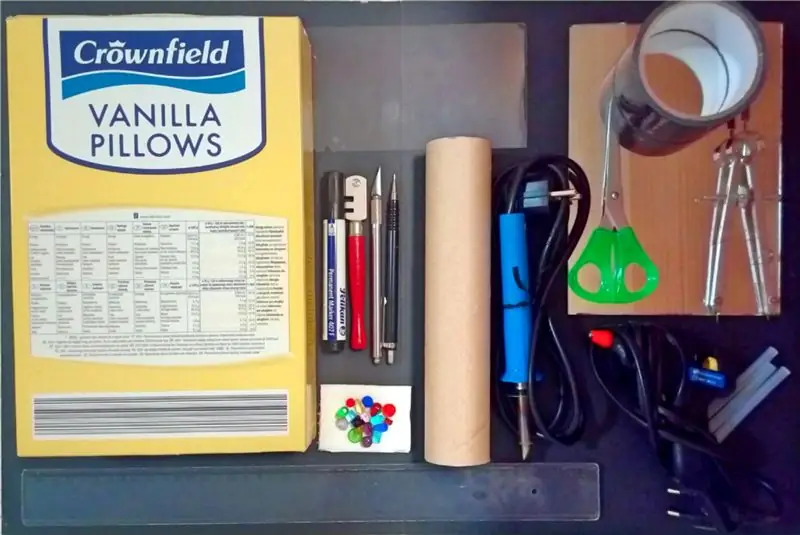

Erkaklar sarlavhalarini ItsyBitsy -ga lehimlang; ItsyBitsy M4 uchun taxtaning uzun tomonlari bo'ylab faqat sarlavhalarni lehimlang. Endi POV qalqon taxtasini Ity Bitsy ostidagi sarlavhalarga lehimlang va yuqoridagi rasmlarda ko'rsatilgan ikkita taxtadan "sendvich" hosil qiling. Eslatma: POV qalqonining barcha komponentlari sendvich ichida emas, tashqarida bo'lishi kerak!
Lehimlash tugagandan so'ng, uzunlikdagi pimlarni kesish uchun diagonal kesgichlardan foydalaning, shunda ular to'siq bo'lmaydi.
4 -qadam: LEDni yig'ish



- 1/2 dyuymli yog'och dublonlarni oling va har biri 51 sm bo'lgan ikkita bo'lak ishlab chiqarish uchun arra yordamida kesing. Kesilgan joylarni to'rtburchaklar qilib qo'yishga harakat qiling.
- Majburiy emas: parchalarni qora rangga bo'yab, quriting. Bu xodimlarga yanada jilolangan ko'rinish beradi (o'chirilgan paytda; u yoqilganda, dublonlar qanday rangda ekanligini hech kim sezmaydi).
- LED tasmasini oling. Agar ular suv o'tkazmaydigan qobiq ichida bo'lsa, pardani olib tashlang va olib tashlang. Agar ularda payvandlangan simlar bo'lsa, ularni lehimlang; ortiqcha lehimni ortiqcha oro bermay yordamida olib tashlang. Agar siz 1 m yoki 2 m uzunlikdagi chiziqlarga buyurtma bergan bo'lsangiz, ularni 50 sm bo'laklarga bo'ling, har bir chiziqning boshida iloji boricha kattaroq lehim yostiqchalarini qoldiring (bu oson bo'lishi kerak, chunki odatda uzunroq chiziqlar 50 sm uzunlikdagi lehim bilan tikiladi. Siz boshqa birovning ishini bekor qilasiz).
- Fotosuratda ko'rsatilgandek, har bir LED chizig'ining boshiga lehim ajratuvchi erkak sarlavhalari. Buning eng oson yo'li-erkak boshini uzun uzunlikdagi ayol boshliklarga ulab, uni ish stoliga (ideal holda, silikon yoki boshqa issiqlikka bardoshli gilamchaga) qo'ying va sarlavhalarni joyida ushlab turish uchun ularni taglikka yopishtiring., yuqoridagi fotosuratlarda ko'rsatilgandek. Keyin LED chizig'ini tekislang va sarlavhalarni lehimlayotganingizda uni ushlab turish uchun ozgina og'irlik ishlating. Iltimos, diqqat qiling: siz sarlavhaning qisqa tomonini chiziqqa lehimlaysiz, uzun tomonini bo'sh qoldirasiz, siz birinchi LEDga juda yaqin lehim qilasiz, shuning uchun temirni diqqat bilan kuzatib turing - LEDga tegmang!
-
Barcha APA102 chiziqlarida 4 ta signal chizig'i mavjud: Ground (GND, odatda qisqartirilgan G), Soat (CLK yoki CI in Clock In), Ma'lumotlar (DAT yoki DI), VCC yoki 5V. Biroq, bu signal chiziqlarining chiziqlardagi tartibi ishlab chiqaruvchilar orasida turlicha. Shunday qilib, hozir uni kelajakda foydalanish uchun yozish uchun yaxshi vaqt. Ipni stolning boshiga chiziqning boshi chapga qo'ying va signallarni yozing, yuqoridan pastga qarab ularni A … D deb belgilang. Masalan, yuqoridagi rasmlardagi tasma uchun siz quyidagi ro'yxatni olasiz.:
- A = GND
- B = CLK
- C = DAT
- D = VCC
Qolgan yig'ilishlar davomida ushbu ro'yxatni tayyor holda saqlang - siz unga bir necha bor murojaat qilasiz.
- Qo'l qog'ozini LEDning orqa qismidagi yopishqoq lentadan olib tashlang va chiziqni yog'och dübelga mahkamlang, shunda lehimli sarlavhalardagi plastmassa bo'shliqlar dubloning uchiga to'g'ri keladi. Boshqa tasmani dübelning qarama -qarshi tomoniga mahkamlang. Boshqa dublon bilan takrorlang.
- Quvvat taqsimlash taxtalarini oling va fotosuratda ko'rsatilgandek ularni sarlavhalarga lehimlang. Plitalar yog'och dubloning uchi bilan bir xil bo'lishi kerak. Qo'shimcha uzunlikdagi bosh pimlarini kesish uchun diagonal kesgichlardan foydalaning.
Endi sizda ikkita tugallangan LED yig'ilishi bo'lishi kerak. E'tibor bering: LED chiziqlaridagi yopishtiruvchi juda kuchli emas, shuning uchun sizning chiziqlaringiz qirib tashlanishi mumkin. Hammasi joyida; keyinroq biz doimiyroq biriktiramiz.
5 -qadam: Boshqaruv panelini ulash




- [Agar siz 2020 yil dekabr oyida yoki undan keyin Tindie do'konimdan qismlar to'plamini sotib olgan bo'lsangiz, bu bosqichni o'tkazib yuborishingiz mumkin - 55 sm uzunlikdagi JST XH ulagichidan foydalaning.] JST XH ulagichlaridan birini simlari bilan oling. Qo'shimcha silikon simlarni (22-24 avg) lehimlang, umumiy uzunligi taxminan 55-57 sm (ulagich bilan birga). VCC uchun qizil, GND uchun qora va boshqalarni ishlatib, uzatiladigan signalga mos keladigan simlarning ranglarini tanlash tavsiya etiladi. Qaysi sim qaysi signalni uzatadi, uni POV ekran panelidagi sarlavhaga ulab va keyingi teglar bilan maslahatlashing. sarlavhaga. Iplarni iloji boricha kichikroq qilib qo'yishga harakat qiling, shunda naychaning ichiga oson joylashadi; har xil joylarda turli simlar uchun ulanish o'rnatib, bo'g'inlarni siljiting (masalan, ulagichdan VCC va GND ni 10 sm, ulagichdan 15 sm masofada qolgan ikkita sim).
- Oldingi bosqichda yaratilgan LED yig'ilishlaridan birini oling. E'tibor bering, quvvat taqsimlash kartasida hali ishlatilmagan 4 ta teshik bor. Siz yasagan simlar yig'indisining 4 ta simining har biridan taxminan 5 mm uzunlikdagi chiziqlarni kesib oling va bu teshiklardan (LED moslamasi tomondan) olib tashlang va yuqoridagi rasmlarda ko'rsatilgandek lehimlang. Signallar (VCC, GND,…) 3 -qadamda yozilgan jadval yordamida doskadagi (A, B, C, D) teglarga mos kelishi kerak.
- Simlarni yashirish va toza ko'rinishga ega bo'lish uchun 8 mm qisqaruvchi quvurni oling. Taxminan 50-51 sm uzunlikdagi bo'lakni kesib oling. Odatda, bu diametrli shrinkli o'ralgan quvurlar tekis bo'lib sotiladi, bir tomoni yozuvli. Quvurni uzunlik bo'ylab, bir chetidan ikkinchisiga kesib tashlash uchun, qaychi bilan yozing. Ehtiyotkorlik bilan simlarni trubaga joylashtiring va dublon bo'ylab, ochilgan tomoni pastga qarab joylashtiring. Simlar tekis yotib, bir -birini kesib o'tmasligiga ishonch hosil qiling.
- LED chiziqlar va dübelga simlarni ushlab turish uchun ziptlardan foydalaning. Ziptlar LEDlar orasidagi bo'shliqlarga mos kelishi kerak (shuning uchun bizga 2 mm kengligi kerak edi). Ziptlarning boshi dübelning bo'sh tomonining o'rtasida bo'lishi kerak (LED yoki simsiz) - burchakda emas! Har 7-8 sm yoki undan ko'p ziptlarni joylashtiring. Ularni torting va qirqing.
6 -qadam: Batareyalarni ulash


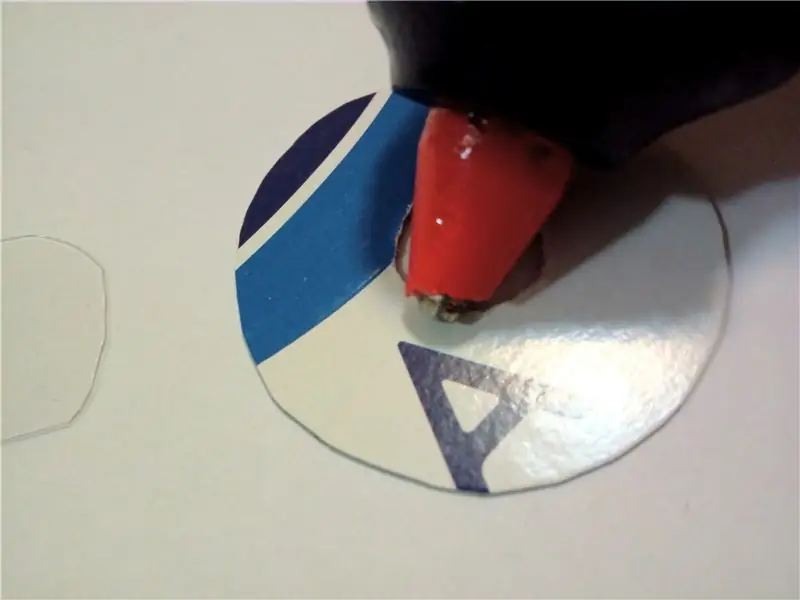

Ushbu bosqichda siz Li-Ion batareyalariga simlarni lehimlaysiz. To'g'ri bajarilmasa, bu xavfli bo'lishi mumkin! Iltimos, barcha ko'rsatmalarni diqqat bilan o'qing va ko'zingizni himoya qiling. Siz o'z xavfingiz ostida ishlayapsiz!
- Taxminan 5-6 sm uzunlikdagi 20awg qizil simni kesib oling; Ushbu sahifadagi ko'rsatmalarni diqqat bilan bajarib, bir chetidan taxminan 1 sm uzing va 18650 batareyalardan birining musbat terminaliga lehimlang. Endi manfiy terminalga 13 sm qora 20awg simini lehimlang. Yana bir bor, ko'rsatmalarga qat'iy amal qiling! Boshqa batareya bilan ham xuddi shunday takrorlang.
- Qo'rg'oshinli ikkita JST XH ulagichini oling. Agar chiziqlar 15 sm dan uzunroq bo'lsa, ularni 15 sm gacha kesib oling (ulagich bilan birga). LEDni yig'ish oxirida har bir ulagichni quvvat taqsimlash kartasiga ulang va har birining signalini (VCC, GND,…) aniqlash uchun 3 -bosqichda tuzilgan jadval bilan birga (A… D) belgilaridan foydalaning. simli qo'rg'oshin. Simlarni belgilash uchun rangli shrinkli trubadan, rangli elektr tasmadan yoki boshqa vositalardan foydalaning; Buni qilganingizdan so'ng, siz LED konnektoridan ulagichni uzishingiz mumkin.
- Har bir simdan taxminan 1 sm masofani kesib oling. Birinchi simni yig'ishning CLK simini ikkinchisining CLK simiga; Lehimlashdan oldin, paychalarining qisqaruvchi quvurini qo'yishni unutmang. Xuddi shu narsani DAT simlari bilan takrorlang; quvurni qisqartirish uchun issiqlik tabancasidan foydalaning. Bir JST XH ulagichidan ikkinchisiga yig'ilgan simlarning umumiy uzunligi kamida 28 sm ekanligiga ishonch hosil qiling.
- Kommutatorlar uchun 70 sm uzunlikdagi ikkita qizil 20awg simni kesib oling. Ulardan biri ikkita JST XH ulagichidan ikkita VCC uchi bilan, ikkinchisi esa yuqoridagi simlar diagrammasida ko'rsatilgandek, musbat akkumulyator terminallaridan ikkita o'tkazgich bilan lehimlanadi. Shunga qaramay, lehimlashdan oldin simlarga issiqlik qisqaruvchi trubkani qo'yishni unutmang; Lehimlashni tugatgandan so'ng, quvurni qisqartirish uchun issiqlik tabancasından foydalaning.
- Ulanish diagrammasida ko'rsatilgandek, ikkala JST XH ulagichining GND simlarini batareyaning manfiy terminallaridan ikkita o'tkazgich bilan lehimlang. Qoplama quvurini unutmang.
- Batareyalarga simlarni yopishtirish uchun elektr tasmasini ishlating, batareyalarni bir -biridan 5 sm masofada joylashtiring (keyinroq biz ularning orasiga 4,5 sm o'lchamdagi 3D bosilgan bo'shliqni qo'yamiz). Simlar batareya yuzasida bir -biridan kesishmasligiga ishonch hosil qiling - agar shunday bo'lsa, natijada yig'ish quvurga to'g'ri kelmasligi mumkin. Batareya moslamasining naychaga mos kelishini tekshiring (agar u mahkam o'rnashsa, yaxshi). JST XH ulagichlarining uchlari batareya uchidan kamida 5 sm masofada joylashgan bo'lishi kerak. Agar batareyalar o'rtasida qo'shimcha simlar bo'lsa, yaxshi bo'ladi - uni yashirish uchun joy bo'ladi.
7 -qadam: kalitni ulash
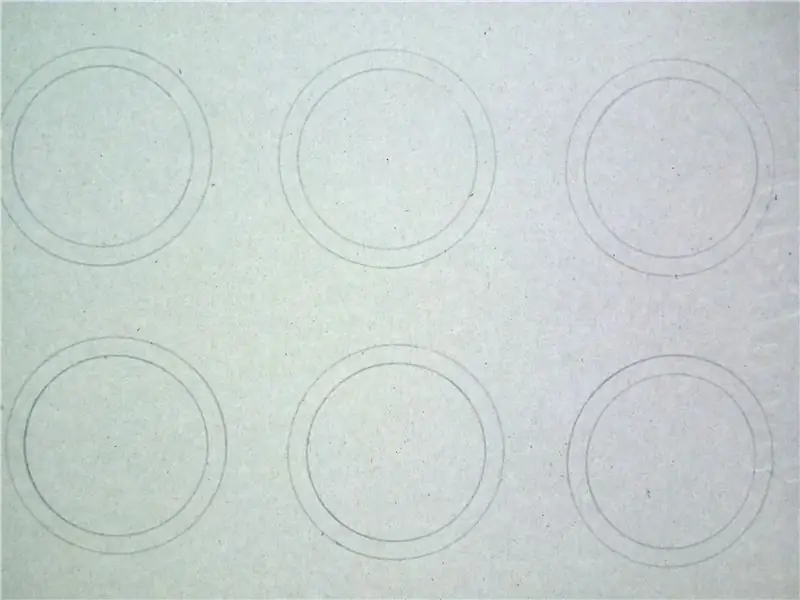


- Qolgan LEDni yig'ish moslamasini (boshqaruv paneli sig'adiganlari emas) batareyalar yig'indisi yoniga, kalit tugmachalari yoniga joylashtiring va ularning orasiga 3d bosilgan bo'shliqni qo'ying. Svetodiod yig'ilishining oxirida va yog'och dublonning yon tomonidagi elektr taqsimlash panelidagi kalit orqali kalitlarni o'tkazing. Ular yig'ilish uzunligini bajarish uchun etarlicha uzun bo'lishi va yog'och dubloning uchidan kamida 5 sm uzaytirilishi kerak; Agar ular uzunroq bo'lsa, ularni dubloning oxiridan 5 sm gacha kesib oling.
- Tarmoq simlarining har bir uchidan taxminan 5 mm uzing va ularni rasmda ko'rsatilgandek kalitning terminallariga lehimlang. Qaysi terminal qaysi terminalga ulanganligi muhim emas. Davom etishdan oldin kalit OFF holatida ekanligiga ishonch hosil qiling.
- 5 -qadamda bo'lgani kabi, yog'och dublon bo'ylab o'tadigan simlarni yashirish uchun 8 mm qisqaruvchi trubadan foydalaning. Quvurni dublonga ulash uchun ziptlardan foydalaning.
8 -qadam: xodimlarni yig'ish




Barcha qismlarni quyidagi tartibda joylashtiring: - kalit - LEDni yig'ish (kalitlari bilan) - batareyani yig'ish - ikkinchi LEDni yig'ish paneli (boshqaruv paneli simi bilan) - Boshqarish paneli (ItsyBitsy +POV qalqoni)
Batareyalardan simlarni LED yig'ilishidagi JST XH sarlavhalariga ulang. Nazoratchi simlarini POV ekran panelidagi JST XH sarlavhasiga ulang. Kalitni yoqish orqali asosiy sinovni o'tkazing; agar batareyalar zaryadlangan bo'lsa (hech bo'lmaganda qisman), LEDlar batareyaning kuchlanishini ko'rsatuvchi 2 soniya yonib turishi kerak.
Rasmda ko'rsatilgandek, 3D bosilgan bo'shliqlarni ikkita batareya orasiga, shuningdek batareyalar va har bir LED moslamasi orasiga qo'ying. Kalitni 3D bosilgan kalit ushlagichiga joylashtiring. 22 mm diametrli ingichka (5 mm yoki undan kichik) aylanani yumshoq materialdan kesib oling (masalan, ko'pik) va uni boshqaruv paneli va yog'och dublon orasiga joylashtiring.
Endi ehtiyotkorlik bilan butun yig'ishni polikarbonat naychasiga joylashtiring, avval boshqaruv paneli uchi. Agar siz hamma narsani to'g'ri bajargan bo'lsangiz, to'liq kiritilgandan so'ng, boshqaruv paneli trubaning oxiridan 1 sm masofada to'xtaydi.
9 -qadam: tugatish



Ikkita PVX qopqog'ini oling. Taxminan 11x17 mm yoki biroz kattaroq to'rtburchaklar teshikni kesish uchun model pichoq yoki xizmat pichog'idan foydalaning (juda aniq bo'lishi shart emas). Men ham tugatish uchun yuvish kesgichlaridan foydalanardim. Tugmachaning tugmachasini uchi ochilgan holda joylashtiring. Boshqa qopqoqni qarama -qarshi uchiga qo'ying.
Nihoyat, akkumulyator yig'indisini o'z ichiga olgan trubaning o'rtasiga tennis ustidan yopishqoq lentani qo'llang. Siz bu videoni tomosha qilib, lentani to'g'ri qo'llash usulini ko'rishingiz mumkin: https://www.youtube.com/embed/HNc34XlUBww. Lenta orasidagi burilishlar kichik bo'lishi uchun ishonch hosil qiling - agar siz ularni juda katta qilib qo'ysangiz, sizning tasmangiz batareya+oralig'ini yig'ish tugagunga qadar tugaydi.
Tabriklaymiz, siz o'z xodimlaringizni to'ldirdingiz !
10 -qadam: Birinchi foydalanish
Xodimlaringizni sinab ko'rish uchun kalit o'chirilganligiga ishonch hosil qiling. Qopqoqni boshqaruv paneli joylashgan tomondan olib tashlang; microUSB kabeli yordamida xodimlarni kompyuterga ulang. U POVSTAFF nomi bilan tashqi USB -disk sifatida ko'rinishi kerak.
Github -dan olingan arxivni o'z ichiga olgan katalogga o'ting (2 -qadamga qarang); katalog rasmlarini toping. Unda bitmap namunali fayl (lar) va imagelist.txt fayli bo'lishi kerak. Bu fayllarning barchasini POVSTAFF jildiga torting, so'ng uni chiqarib oling (odatdagidek USB drayverini chiqarganingizdek). Xodimlarni kompyuterdan uzing va qopqog'ini almashtiring.
Endi xodimlar foydalanishga tayyor. Uni ishlatish uchun kalitni yoqing; xodimlar qisqa vaqt yonib turishi kerak, batareya zo'riqishini ko'rsatib, keyin bo'sh qolishi kerak, shou boshlanishini kutib. Faqat xodimlarni aylantira boshlang va u hayotga qaytadi!
O'zingizning rasmlaringizni yuklash va o'zingizning slayd -shoularingizni yaratish bo'yicha ko'rsatmalarni o'z ichiga olgan to'liq foydalanish ko'rsatmalari uchun, github arxividagi USER_GUIDE.pdf faylini ko'ring (shuningdek, bu qadamga ilova qilingan) Visual POI veb -saytidan ko'proq rasmlarni yuklab olishingiz mumkin: https:/ /visualpoi.zone/patterns/; Iltimos, ularni xodimlarga yuklash uchun foydalanuvchi qo'llanmasidagi ko'rsatmalarga amal qiling.
11 -qadam: Yakuniy sharhlar
Quyida ushbu dizayn va kelajakdagi rejalar haqidagi ba'zi fikrlar keltirilgan.
- Hozirgi vaqtda bitta rasmdan ikkinchisiga o'tishning ikkita usuli bor: tasvirni imagelist.txt faylida qancha vaqt ko'rsatilishi yoki xodimlarni gorizontal holatda to'xtatish. Men ko'rsatuvni boshqarishning boshqa usullari bilan tajriba o'tkazmoqchiman, masalan, Bluetooth ilovasidan foydalanish. Agar kimdirda takliflar bo'lsa, men ularni eshitishdan xursand bo'lardim.
- Xodimlarni zaryadlash batareyalar LEDlarga ulangan paytda amalga oshiriladi. LED o'chirilgan bo'lsa ham, ular hali ham katta quvvat sarflaydilar (taxminan 300mA), bu zaryad jarayonini sekinlashtiradi. Shunga qaramay, kelajakdagi nashrlar haqida o'ylash kerak
- Xodimlarni yig'iladigan qilib qo'yish yaxshi bo'lardi, shuning uchun uni bir nechta poisga aylantirish mumkin. Bu muhim ishni talab qiladi - ham mexanik (qattiq ulanish, ham elektr ulanishini osonlik bilan ulash/ajratish) va elektron (bizga ikkita boshqaruv paneli kerak bo'ladi). Shunday qilib, bu uzoqroq loyiha.
Fikr va takliflaringiz bo'lsa, ularni quyida yozing! Rahmat
Men Adafruit kompaniyasiga ushbu loyihada ishlatiladigan dasturiy va texnik vositalarning ko'pini ishlab chiqqanligi va uni ochiq manba litsenziyalari ostida taqdim etgani uchun minnatdorchilik bildirmoqchiman. Men, shuningdek, Adafruit kelishmovchiligidagi barcha odamlarga yordamlari uchun minnatdorchilik bildirmoqchiman.


Batareyadan quvvat oladigan musobaqada ikkinchi o'rinni egalladi
Tavsiya:
Raspberry PI Vision Processor (SpartaCam): 8 qadam (rasmlar bilan)

Raspberry PI Vision Processor (SpartaCam): FIRST Robotics Competition robotingiz uchun Raspberry PI ko'rish protsessor tizimi. FIRST haqida Vikipediya, https://en.wikipedia.org/wiki/FIRST_Robotics_Compe bepul ensiklopediyasi … FIRST Robotics Competition (FRC) - bu xalqaro yuqori darajadagi
Micro: bit MU Vision Sensor va Zip Tile kombinatsiyalangan: 9 qadam (rasmlar bilan)

Micro: bit MU Vision Sensor va Zip Tile kombinatsiyalangan: Shunday qilib, biz ushbu loyihada MU ko'rish sensorini Kitronik Zip Tile bilan birlashtirmoqchimiz. Biz MU ko'rish sensori yordamida ranglarni taniymiz va Zip Tile -ni bizga ko'rsatamiz. Biz ilgari ishlatgan ba'zi texnikalarni qo'llaymiz
Cat-a-way-Computer Vision Cat Sprinkler: 6 qadam (rasmlar bilan)

Cat -a -way - Computer Vision Cat Sprinkler: Muammo - Mushuklar sizning bog'ingizni hojatxona sifatida ishlatadilar Yechim - Avtomatik youtube -ga yuklash xususiyatiga ega bo'lgan mushuk sug'orish mashinasini qurishga ko'p vaqt sarflang Bu bosqichma -bosqich emas, balki qurilishning umumiy ko'rinishi kod #Yo'ngra qo'ng'iroq qilishdan oldinPETA - Mushuklar
(POV) Vizyon globusining barqarorligi: 8 qadam (rasmlar bilan)

(POV) Vision Globe barqarorligi:! Yangilang! Men yangi tasvirlarni chizish va kodlashni osonlashtiradigan excel dasturini qo'shdim! VIDEO O'YIN - Bu men anchadan beri o'ylab yurgan loyiham va " Yorqin qil " tanlov faqat edi
Har qanday Android smartfonida EIS (elektron tasvir barqarorligi) ni oling: 4 qadam

Har qanday Android smartfonida EIS (elektron tasvirni barqarorlashtirish) ni oling. Salom bolalar. Bugun menda hammasi uchun yangi xakerlik bor. Smartfon fotograflari, ular yaxshi kamerali telefonga ega, lekin video yozish paytida juda titroq va kamerangizda EIS (elektron tasvir) Barqarorlik). Aksariyat flagman telefonlarda shunday imkoniyat bor
